- 2022/03/20
Garmin ForeAthlete 7シリーズ 時計表示を24時間表示にする方法
パソコンやスマートフォンの時間表示は24時間表示なのに、なぜかGarminスマートウォッチの時間表示は12時間表示で使い……
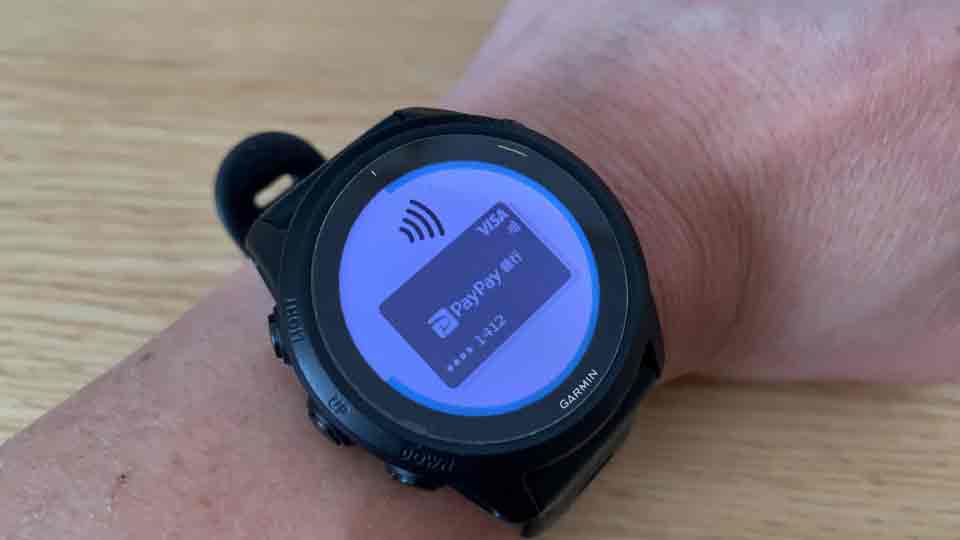
Garmin Payが利用できるGarminスマートウォッチを購入したのならばGarmin Payを使ってみたいと思いますよね。そしたら、スマートフォンや現金を持ち歩かなくてもランニング途中でコンビニエンスストアに立ち寄り商品を購入できるようになり便利になると思いますよね。ということで、筆者もこの恩恵にあずかるべくGarmin PayにVisaデビットカードを設定することにしました。それでは、Garmin PayにVisaデビットカードを登録する手順を説明していきたいと思います。
Garim Payで利用できる金融機関のデビットカードを用意します。
日本においては以下の3つ金融機関が発行したVisaデビットカードのみ登録できます。
Garmin Payに登録するVisaデビットカードはPayPay銀行(旧ジャパンネット銀行)発行のVisaデビットカードです。
筆者はヤフオクの売上金をPayPay銀行の口座に出金していることもあり、PayPay銀行を選択しました。

Garmin PayにVisaデビットカードを登録する手順の流れは以下の通りです。
では、写真を使用して具体的な手順を説明します。
ちなみに、筆者のGarmin Connect Mobileの言語設定が英語になっているため英語表記となっています。英語表記の方が見やすい。。

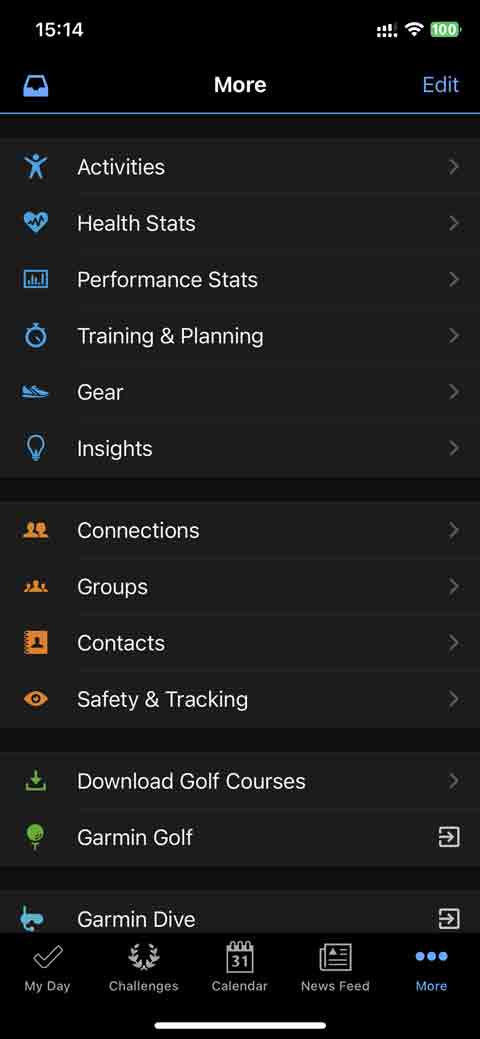
Garmin Connect Mobileアプリを起動し右下にある 詳細 をタップする。詳細をタップすると詳細画面が表示されます。
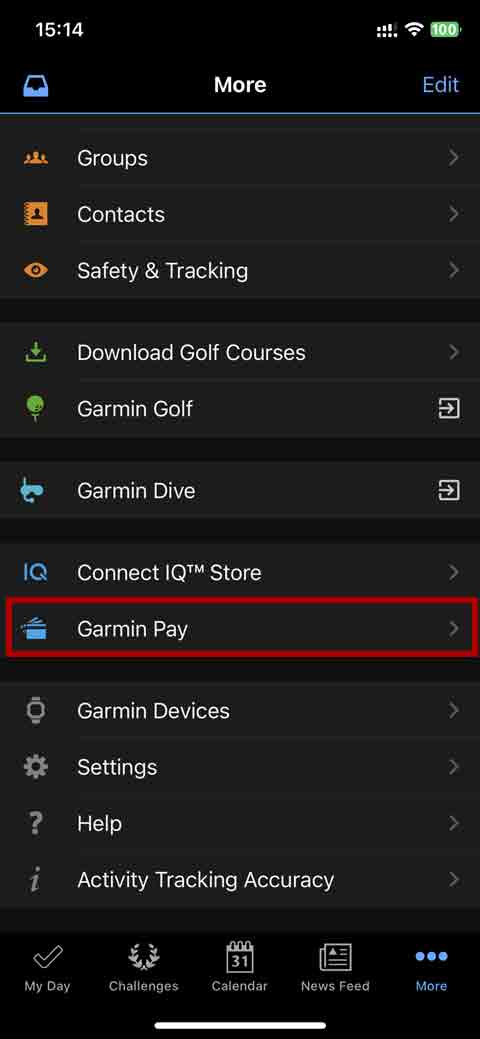
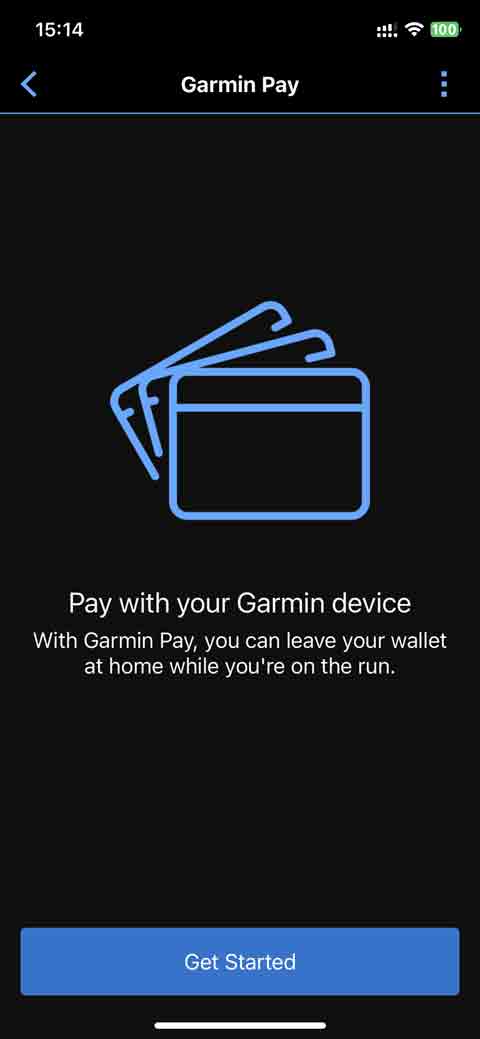
画面を下にスクロールし、Garmin Payをタップする。Garmin PayをタップするとGarmin Payになにもカードを登録していない場合のみ設定開始画面が表示されます。
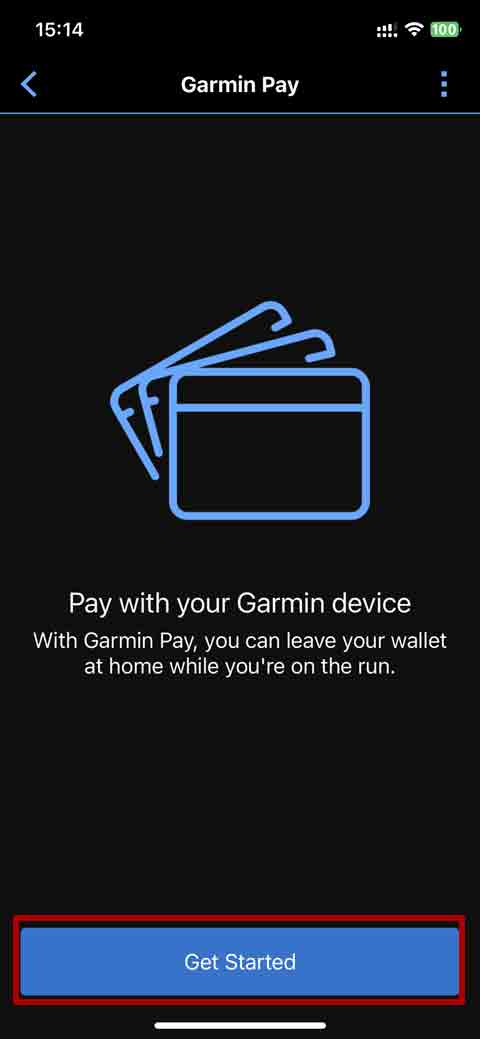
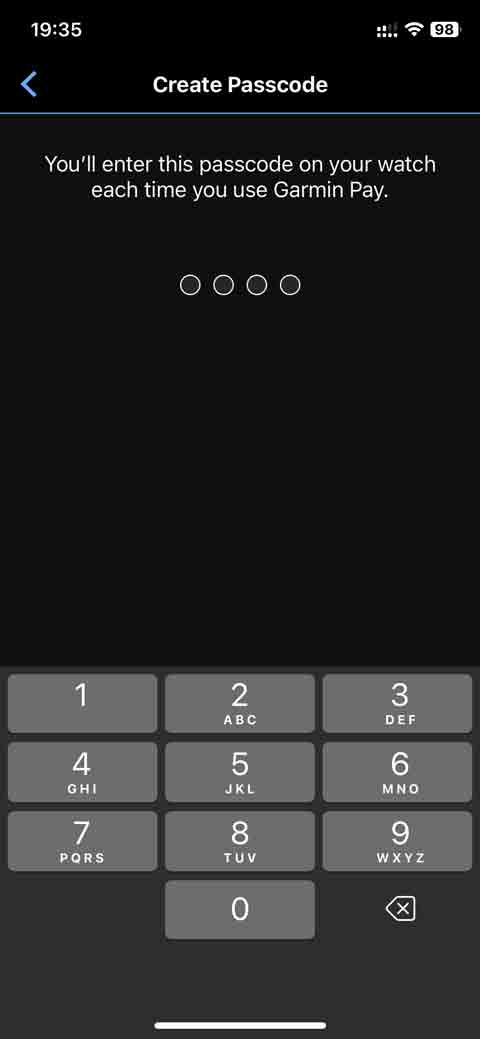
開始をタップすると、初回のみパスコード設定画面が表示されます。表示されたらパスコードを指定します。パスコードを入力するとパスコードの入力確認画面が表示されます。先ほど指定したパスコードを指定してください。
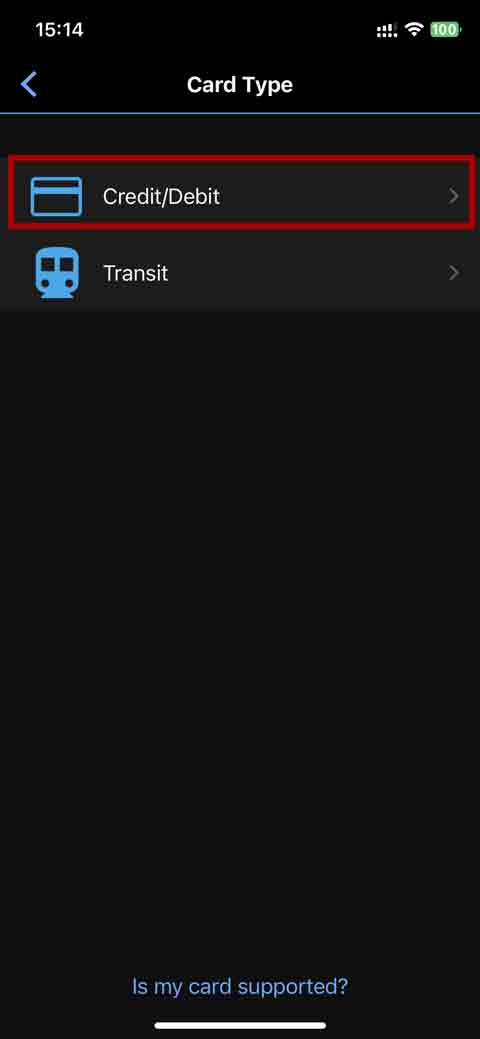
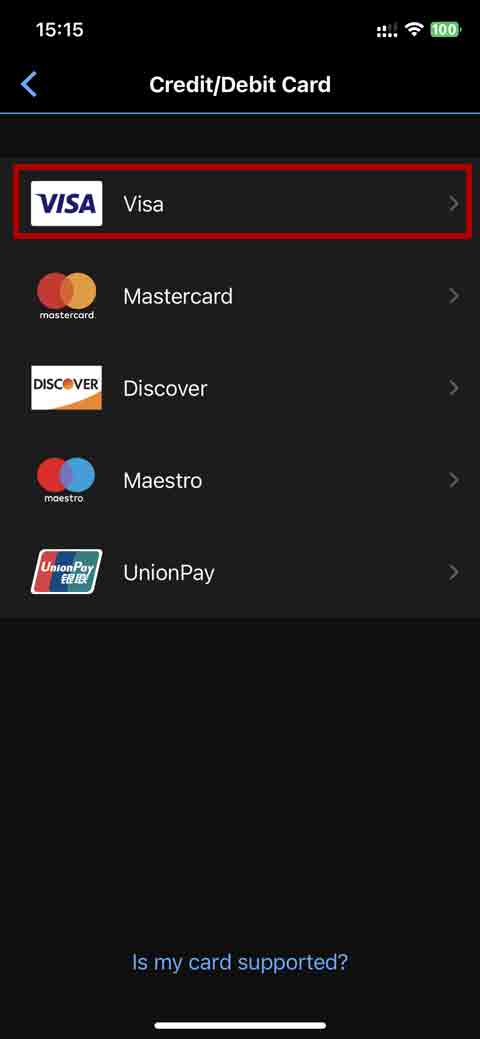
クレジット/デビットをタップし、次にVisaをタップします。
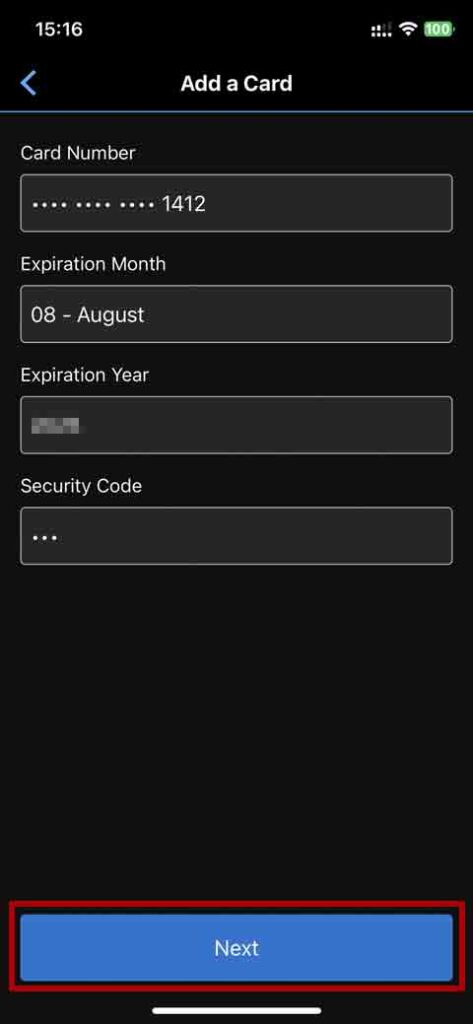
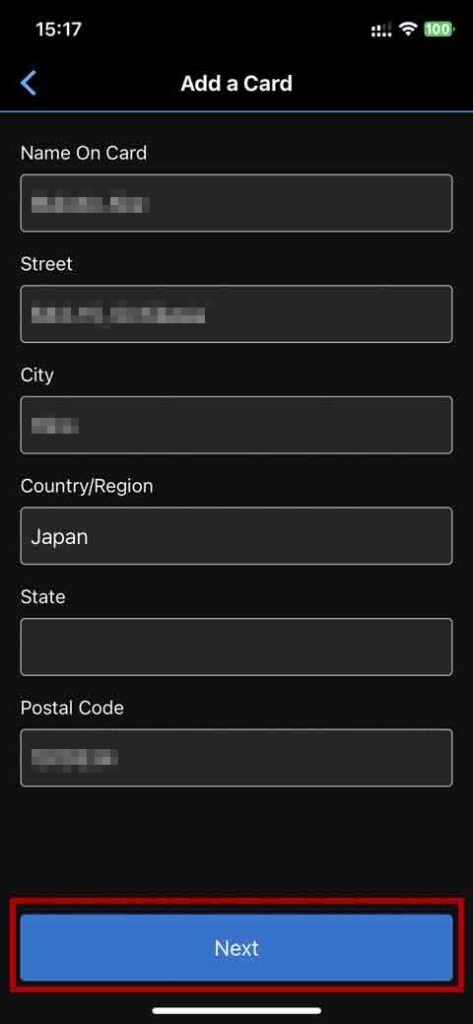
デビットカードのカード番号・有効期限・セキュリティコードを入力し次へをタップします。次は、カード所有者名・住所を入力し次へをタップします。
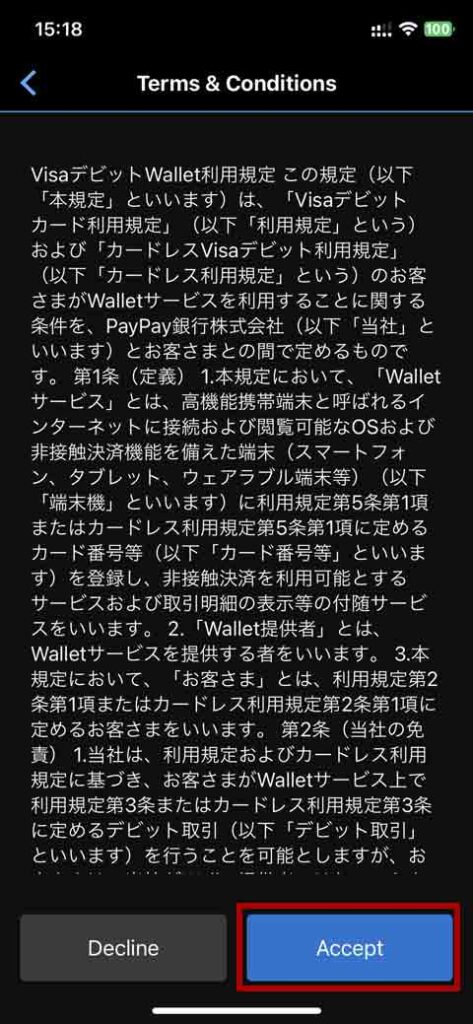

利用許諾を読み同意をタップします。
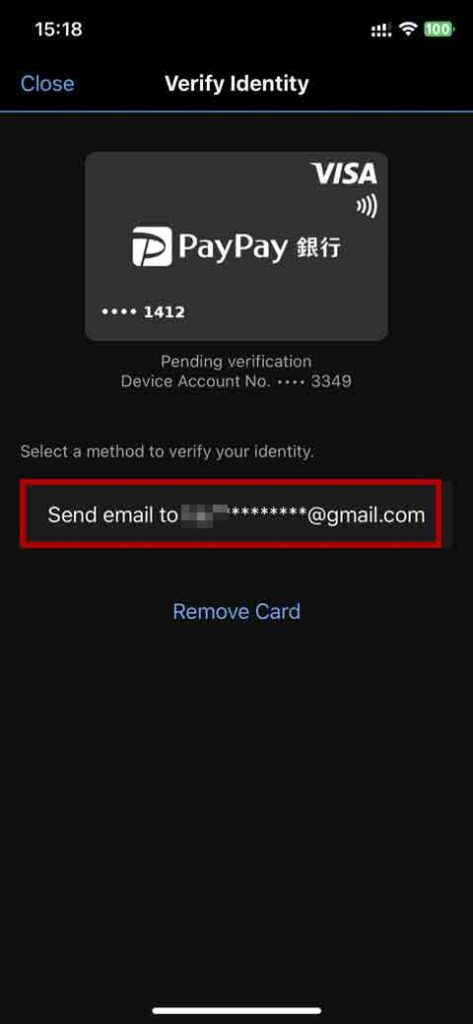
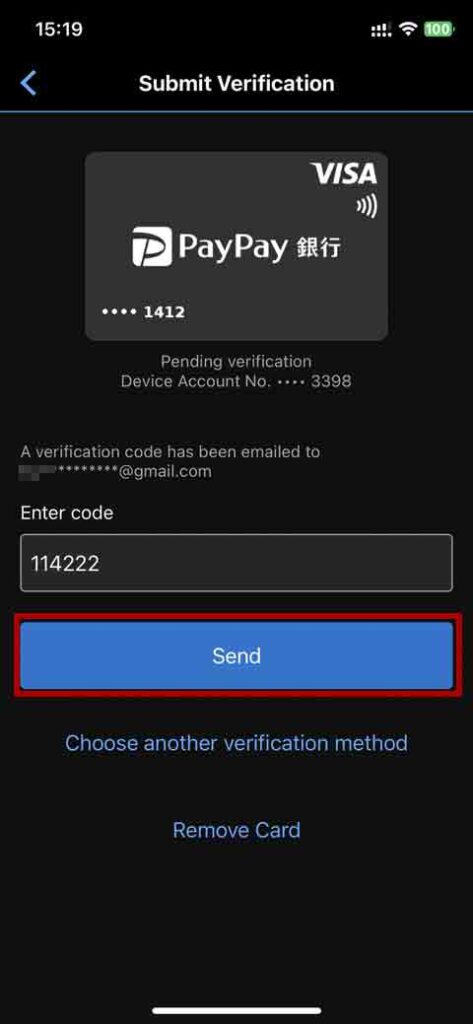
ID認証用のコードをe-mailで送信するをタップし、送信されてきた認証コードを入力します。認証コードの入力が完了したら送信をタップします。
以上で、Garmin PayへのVisaデビットカードの登録は完了です。
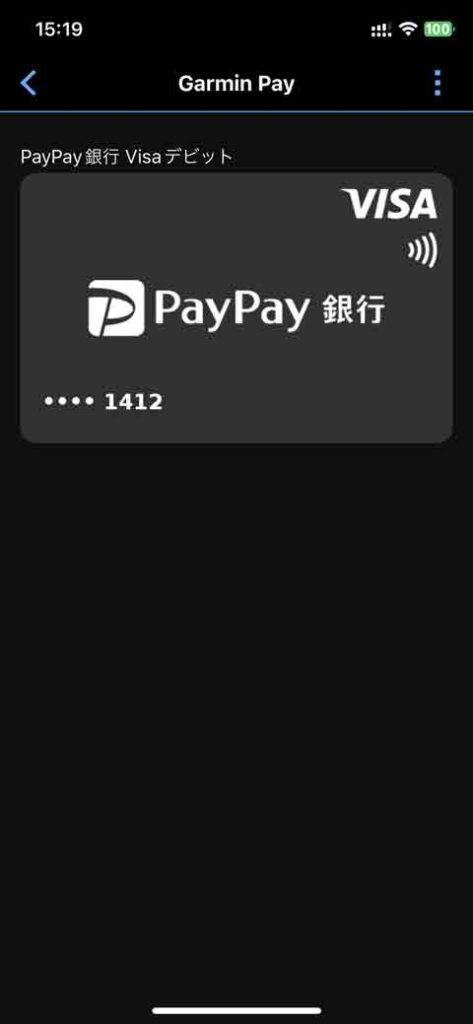
あとは、銀行口座に支払いに必要な額を入金しておけば利用できます。
Garmin Payを利用する場合は、LIGHTボタンを長押し、メニューにあるWalletを選択すれば利用できます。 Garmin PayにVisaデビットカードを登録したときに表示されるメッセージにあるとおりです。
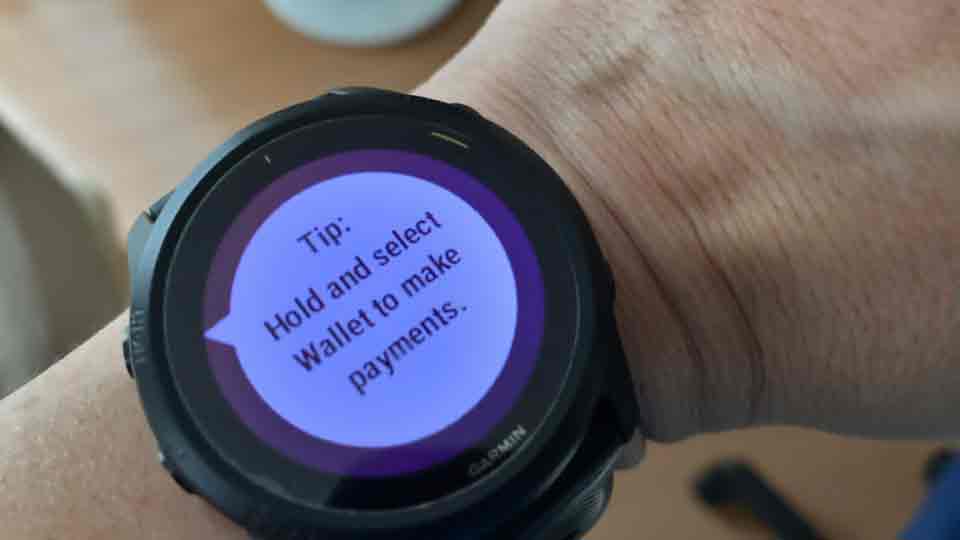
ただし、Garmin Payを使用して支払いをする場合は、パスコードを入力してデビットカードを利用できるようにしておく必要があります。
結論からですがVisaデビットカード利用の際にはラピッドパスカード機能は利用できません。ラピッドパスカード機能はSuicaのみ利用できます。
VISAデビットカード利用において少ない操作で利用できるようにするためには、平易なパスコードを使用するしか方法がありません。筆者は、ボタンを5回押すだけでりようできるように設定しています。
Visaデビットカードを選んだ理由は、Garmin PayでのSuica利用は不便・リスクが高いと判断したからです。
こういうことを考えると、タッチ決済(コンタクトレス決済)の方がリスクが低いかなと思いました。
最近は、日本でもタッチ決済が利用できる店舗が増えてきています。電車に乗らないのであればデビットカードでも十分ではないでしょうか。
